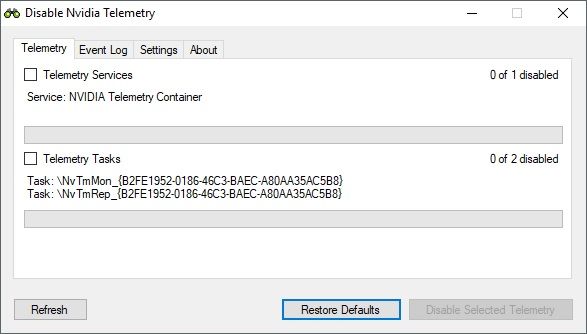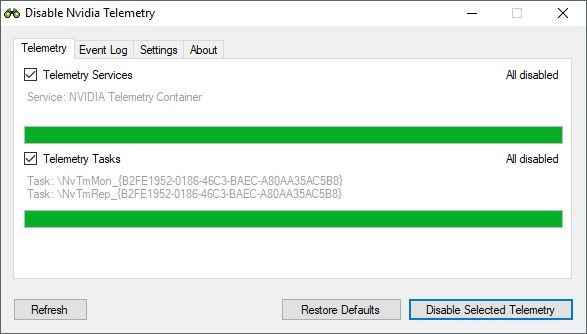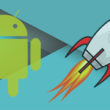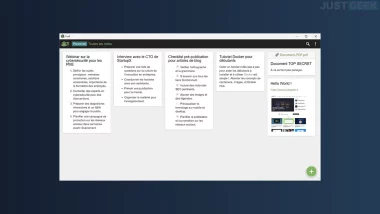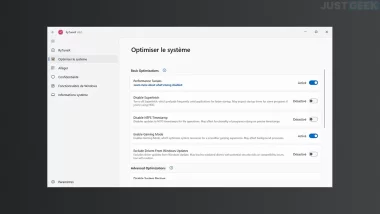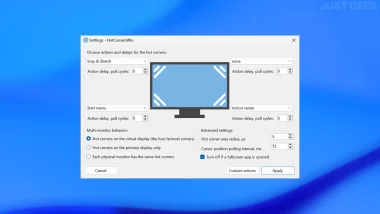Vous ne le savez probablement pas, mais lorsque vous installez les pilotes graphique NVIDIA sur Windows, un service de télémétrie et plusieurs tâches de télémétrie sont également installés. En d’autres termes, une fois le composant de télémétrie installé sur votre machine, des informations peuvent être envoyées sur les serveurs de NVIDIA.
Selon NVIDIA, “les informations collectées servent uniquement à améliorer les pilotes et l’expérience de ses utilisateurs“. Cependant, il est impossible de vérifier ses dires puisque toutes les données sont envoyées chiffrées sur leurs serveurs. Il n’y a donc aucun moyen de savoir ce qui est envoyé réellement… Mais la bonne nouvelle dans tout ça, c’est qu’il est possible d’empêcher la télémétrie NVIDIA.
Fondamentalement, il s’agit de désactiver trois tâches dans le Planificateur de tâches de Windows pour empêcher ces tâches de s’exécuter sur la machine Windows pour recueillir et soumettre des données. Le processus peut devoir être répété après la mise à jour des pilotes, car les choses peuvent être remises à leurs valeurs par défaut lorsque cela se produit.
Heureusement, il existe un programme qui permet d’automatiser le processus et il se nomme tout simplement Disable Nvidia Telemetry.
Disable Nvidia Telemetry
Disable Nvidia Telemetry est un programme open source disponible sur Windows qui permet de désactiver facilement la télémétrie NVIDIA. Le programme n’a pas besoin d’être installé et peut être exécuté depuis n’importe quel emplacement une fois que vous avez extrait l’archive sous laquelle il est livré.
L’application analyse le système à la recherche des services de télémétrie et de tâches de télémétrie NVIDIA et affiche ses résultats dans son interface. L’analyse ne devrait pas prendre plus d’une seconde, et vous obtenez une liste de ces services et tâches qu’il a identifiés comme étant liés à la télémétrie.
Vous pouvez utiliser l’application pour désactiver ces services ou tâches. Cochez simplement la case ou les cases à côté des services ou tâches de télémétrie, puis cliquez sur le bouton « Disable Selected Telemetry » pour effectuer la modification.
Il y a aussi un bouton « Restore Defaults » que vous pouvez utiliser pour restaurer l’état par défaut de ces tâches et services de télémétrie.
La seule autre option offerte par le programme pour le moment est un fichier journal qui liste les événements liés à la numérisation et au changement des éléments de télémétrie sur la machine Windows.
C’est tout !